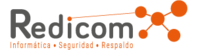Migrar desde un Virtual Appliance hacia otro
ID de solución: KB5725 |Document ID: 21652|Última revisión: 19 de enero de 2016
Suceso
- Posee una versión previa (6.x) de ESET Open Virtual Appliance (OVA) y desea migrar hacia la última versión disponible (6.2 o mayor)
Solución
¡Solo en la versión 6.x!
Los siguientes pasos solo aplican a la versión 6.x de los productos corporativos.
I. En el anterior Virtual Appliance
- Tome nota de la dirección IP y el nombre del anterior Virtual Appliance. Esta información debería aparecer en la pantalla principal del appliance (de no ser así, salga de la consola y escriba
nano ovf.xmlpara visualizar todos los ajustes). - Salga de la Consola realizando los siguientes pasos:
- Presione Enter e ingrese su contraseña (si no lo conoce, intente con eraadmin).
- Presione Enter dos veces.
- Seleccione Exit to Console.
- Obtenga el UUID del Virtual Appliance anterior efectuando los siguientes pasos:
- Luego de igresar a la consola ingrese
nano /etc/opt/eset/RemoteAdministrator/Server/config.cfgpara abrir un editor. - Tome nota del valor Product Instance ID—lo necesitará luego.
- Luego de igresar a la consola ingrese
- Instale SSH para resguardar los archivos ingresando los siguientes comandos en la consola:
yum –y install openssh-server openssh-clients
chkconfig sshd on
service sshd start
service iptables restart - Abra SFTP Client mediante las siguientes operaciones:
- Acceda a /var/lib/mysql y copie eradb hacia un directorio temporal en su equipo local.
- Acceda a var/lib/tomcat6/webapps y copie era.war y el directorio era hacia un directorio temporal de su equipo local.
- Apagye el Virtual Appliance anterior realizando el siguiente comando:
- In console type
shutdown -h now
- In console type
II. En el nuevo Virtual Appliance
- Inicie el nuevo Virtual Appliance.
- Salga de la Consola realizando los siguientes pasos:
- Presione Enter e ingrese su contraseña (si no lo conoce, intente con eraadmin).
- Presione Enter dos veces.
- Seleccione Exit to Console.
- Luego de igresar a la consola ingrese
nano ovf.xmly realice los siguientes pasos:- Modifique el hostname de modo que permanezca igual que en el appliance previo.
- Edite la IP del appliance para que coincida con la dirección IP de su virtual appliance anterior.
- Presione Ctrl + X para salir del editor.
- Presione Y para guardar el archivo.
- En la consola, ingrese
nano /etc/opt/eset/RemoteAdministrator/Server/config.cfgy realice los siguientes pasos:- Edite el valor Product Instance ID para que coincida con el ID del servidor previo.
- Presione Ctrl + X para salir del editor
- Presione Y para guardar el archivo.
- En la consola, detenga los dos servicios asociados con ESET Remote Administrator:
/etc/init.d/mysqld stop
Service tomcat6 stop - En la consola, instale open ssh para enviar los archivos resguardados:
yum –y install openssh-server openssh-clients
chkconfig sshd on
service sshd start
service iptables restart - Abra SFTP Client efectuando los siguientes pasos:
- Acceda a /var/lib/mysql y copie eradb desde el directorio Temp hacia el directorio superior.
- Acceda a var/lib/tomcat6/webapps y copie era.war y era hacia el directorio superior.
- Reinicie los servicios empleando los siguientes comandos:
/etc/init.d/mysqld start
Service tomcat6 start
Shutdown -r now